Festlegen der Anzahl der Kopien und der Druckreihenfolge
|
Seiten sortieren (Collate pages) + Umkehren (Reverse) |
Seiten sortieren (Collate pages) + Normal |
Umkehren (Reverse) |
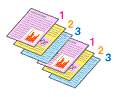
|
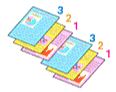
|
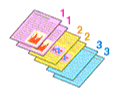
|
So legen Sie die Anzahl der Kopien und die Druckreihenfolge fest:
Festlegen der Anzahl der zu druckenden Exemplare
Geben Sie die Anzahl der zu druckenden Exemplare unter Kopien (Copies) im Dialog "Drucken" an.
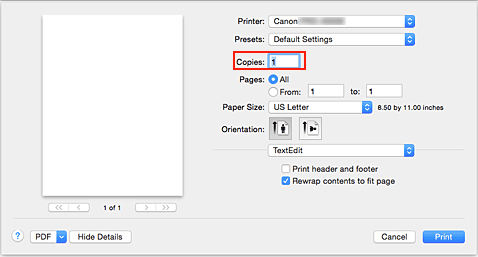
Auswählen von Papierhandhabung (Paper Handling) im Popupmenü
Aktivieren des Kontrollkästchens Seiten sortieren (Collate pages), wenn im Feld Kopien (Copies) mehrere Kopien angegeben wurden
Wenn Sie das Kontrollkästchen Seiten sortieren (Collate pages) aktivieren, werden die Kopien von mehrseitigen Dokumenten in kompletten Sätzen ausgedruckt.
Deaktivieren Sie diese Option, wenn jeweils die Seiten mit derselben Seitenzahl zusammen gedruckt werden sollen.Festlegen der Druckreihenfolge
Aktivieren Sie Seitenfolge (Page Order).
Bei Auswahl von Umkehren (Reverse) startet der Druckvorgang mit der letzten Seite.
Bei Auswahl von Automatisch (Automatic) oder Normal startet der Druckvorgang mit der ersten Seite.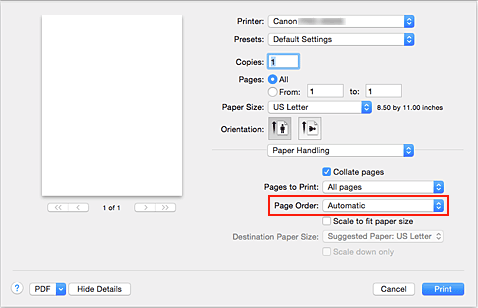
Abschließen der Konfiguration
Klicken Sie auf Drucken (Print).
Beim Drucken wird die angegebene Anzahl an Kopien in der festgelegten Druckreihenfolge gedruckt.
 Wichtig
Wichtig
- Wenn die Anwendung, mit der Sie Ihr Dokument erstellt haben, dieselbe Funktion hat, nehmen Sie die Einstellungen im Druckertreiber vor. Ist das Druckergebnis in diesem Fall nicht annehmbar, legen Sie die Einstellungen in der Anwendung fest. Wenn Sie die Anzahl der Kopien und die Druckreihenfolge sowohl in der Anwendungssoftware als auch im Druckertreiber festlegen, wird möglicherweise ein Vielfaches der Werte in den beiden Einstellungen gedruckt oder die angegebene Reihenfolge nicht berücksichtigt.

